win10平板模式中的的觸摸鍵盤怎麼打開?win10系統中內置平板模式(Win10平板模式在哪裡?怎麼開啟?),當我們使用平板模式,需要打開一個觸摸的虛擬鍵盤怎麼辦呢?win10提供了一個新的功能,觸摸鍵盤,這個應該是專門為平板使用win10二設計的一個功能吧。怎麼才能打開這個觸摸鍵盤呢?請看簡單的教程。

1、首先你的電腦上的系統必須是最新的win10系統。沒有的請自行百度查看相關的安裝win10的經驗。
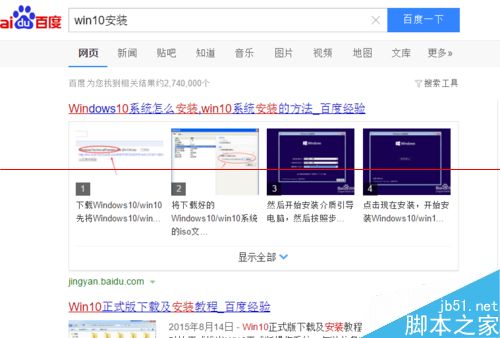
2、之後就是打開電腦,到我們win10的桌面界面上。

3、然後把鼠標放置任務欄界面,也就是圖片的紅色箭頭所指向的區域處。右擊鼠標。
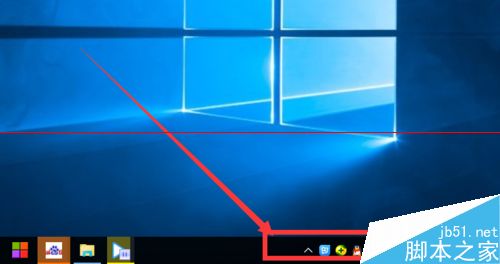
4、在彈出的菜單中選擇【顯示觸摸鍵盤按鈕】
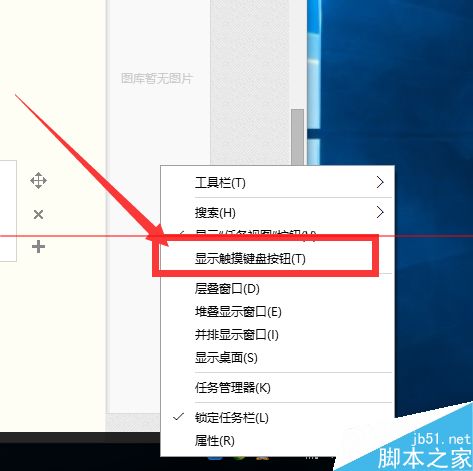
5、之後你會看到任務欄會多出來一個鍵盤一樣的圖標,那就是觸摸鍵盤已經打開了。

6、點擊該圖標就可以運行了。Ok。,這個截不到圖。大家試試就知道了。
相關推薦:
Win10平板模式任務欄怎麼設置自動隱藏?
win10系統怎麼切換平板模式?win10平板模式的使用方法